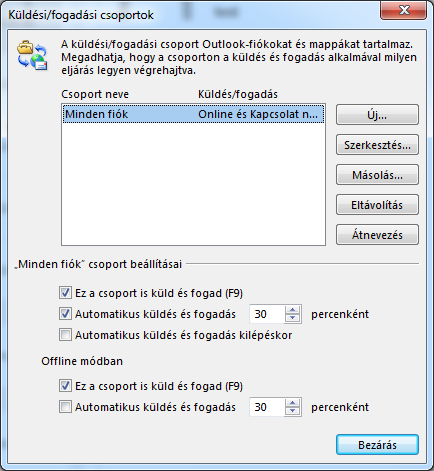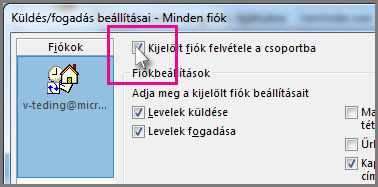Miután felvette a fiókokat az Outlookba, módosíthatja, hogy az Outlook milyen gyakran keressen új e-maileket az egyes fiókokból, valamint azt, hogy az Outlook milyen gyakran küld kimenő üzeneteket az egyes fiókokból.
A küldési/fogadási beállítások módosítása
-
Válassza a Küldési/fogadási > a Küldési/fogadási csoportok > Küldési/fogadási csoportok definiálása lehetőséget.
-
Jelölje ki a módosítani kívánt csoportot.
-
Ha csak az F9 billentyű lenyomásakor szeretne üzeneteket küldeni és fogadni, első lépésként törölje a jelet az Automatikus küldés/fogadás n percenként jelölőnégyzetből.
Ha gyakran dolgozik offline, és bejelöli a második Automatikus küldés/fogadás n percenként jelölőnégyzetet, az Outlook a megadott időközönként megpróbál kapcsolódni, majd megpróbálja elküldeni és fogadni az üzeneteket.
Fiók eltávolítása az automatikus küldésből/fogadásból
Alapértelmezés szerint az összes fiókja szerepel a Minden fiók csoportban. Ha csak egy vagy két fiókot szeretne eltávolítani az automatikus küldési/fogadási ciklusból, szerkessze a Minden fiók csoportot, és távolítsa el ezeket a fiókokat. Ez nem befolyásolja azt a képességet, hogy manuálisan küldjön és fogadjon üzeneteket ezekbe a fiókokba és fiókokból.
-
Válassza a Küldési/fogadási > a Küldési/fogadási csoportok > Küldési/fogadási csoportok definiálása lehetőséget.
-
Válassza a Minden fiók > Szerkesztés lehetőséget.
-
Jelölje ki az eltávolítani kívánt fiókot, és törölje a jelet a Kijelölt fiók belefoglalása a csoportba jelölőnégyzetből, majd válassza az OK gombot.
Ha manuálisan szeretne e-mailt küldeni az automatikus küldésből/fogadásból eltávolított fiókból, válassza a Küldés/fogadás > Küldés/fogadás csoportok lehetőséget, majd válassza ki a manuálisan elküldeni és fogadni kívánt fiókot.